Palauta ja kumoa työpöydän kuvakkeiden automaattinen järjestäminen Windows 10:ssä
Monet käyttäjät haluavat järjestää työpöydän kuvakkeet manuaalisesti ja sijoittaa ne mukautettuun paikkaan työpöydällä. Mutta joskus kuvakkeiden mukautettu sijainti katoaa ja ne järjestetään automaattisesti. Tai jos olet vahingossa sotkenut työpöydän kuvakkeiden kohdistuksen itse ottamalla käyttöön automaattisen järjestyksen, voit palauttaa sen nopeasti. Tässä on miten.
Mainos
Joissakin tilanteissa kuvakenäkymä ja työpöydän kuvakkeiden järjestely muuttuvat. Se voi tapahtua, jos painat vahingossa jotakin niistä Ctrl + Siirtää + 1..5 pikanäppäimet työpöydällä vaihda kuvakenäkymäksi tiedot, sisältö tai luettelo. Tai saatat vahingossa valita Automaattinen järjestyksen kuvakkeet -valikkokohdan työpöydän pikavalikosta:

Ongelman syystä riippumatta se on mahdollista palauta työpöydän kuvakkeiden automaattinen järjestely Windows 10:ssä. Tämä temppu toimii vain, jos et ole vielä kirjautunut ulos tililtäsi, esim. sinun on tehtävä se heti, kun ne on järjestetty uudelleen.
Kuten ehkä tiedät, joka kerta, kun Explorer sulkeutuu, se tallentaa työpöydän kuvakkeen asettelun seuraavaan rekisteriavaimeen:
HKEY_CURRENT_USER\Software\Microsoft\Windows\Shell\Bags\1\Desktop
Sen sijaan, jos lopetat Explorer-prosessin, se ei kirjoita uutta kuvakeasettelua rekisteriin. Joten, kun seuraavan kerran käynnistät Explorerin, se käyttää edellistä mukautettua kuvakkeen sijaintia, koska se on edelleen tallennettu rekisteriin.
Tässä on mitä sinun on tehtävä lopettaaksesi Explorer.
Olen esimerkiksi määrittänyt seuraavan kuvakeasettelun:
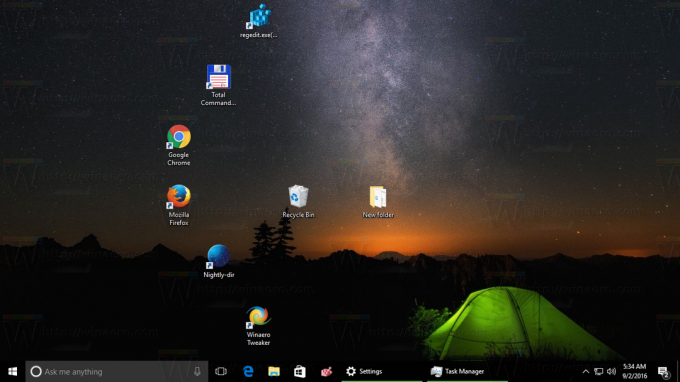
Nyt muutin sen "vahingossa" seuraavanlaiseksi:
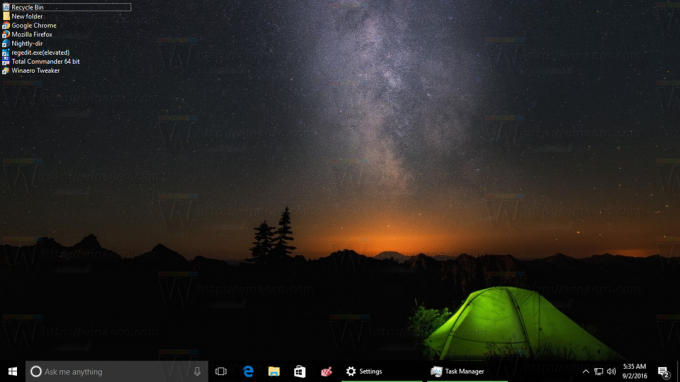
- Kun kuvakkeet ovat sekaisin,
- Älä Kirjaudu ulos nykyisestä Windows-istunnostasi.
- Älä poistu Explorerista käyttämällä tämä piilotettu salainen vaihtoehto.
- Älä käytä työkaluja ExitExplorer tai RestartExplorer. - Avaa sen sijaan uusi esiintymä komentokehote.
- Kirjoita seuraava komento:
taskkill /IM explorer.exe /F
 Tämä pakottaa Explorerin sulkemaan ja estää sitä tallentamasta uutta kuvakeasettelua rekisteriin.
Tämä pakottaa Explorerin sulkemaan ja estää sitä tallentamasta uutta kuvakeasettelua rekisteriin.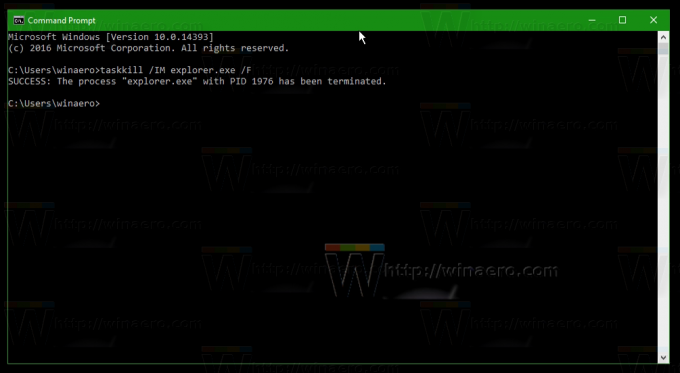
- Kun työpöytä katoaa, kirjoita tutkimusmatkailija avautuvassa komentokehotteessa ja paina Tulla sisään. Tämä käynnistää Explorer-kuoren uudelleen.

Työpöytä tulee näkyviin edellisen kuvakeasettelun kanssa.
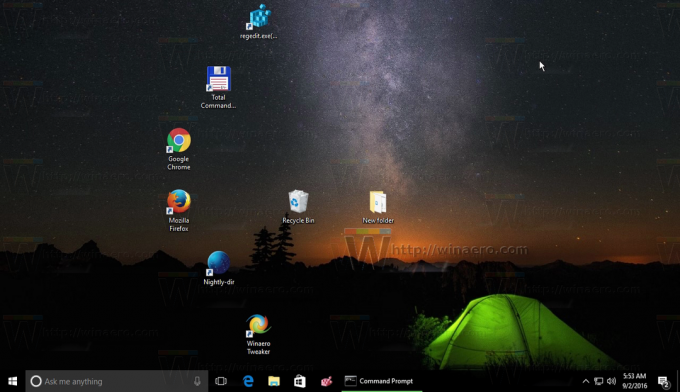
Seuraava video näyttää kaiken yllä mainitun toiminnassa:
Vinkki: voit tilata YouTube-kanavamme TÄSSÄ.
Se siitä. Tämän yksinkertaisen tempun avulla voit nopeasti palauttaa työpöydän kuvakkeen asettelun muutamassa sekunnissa.

